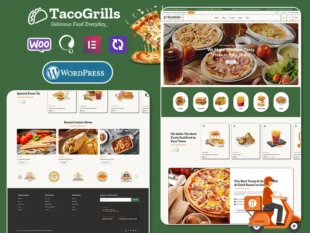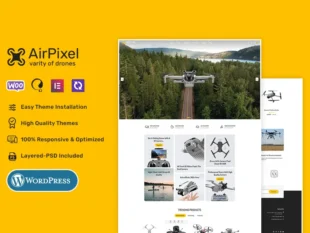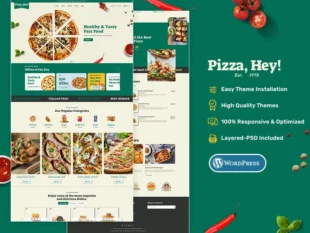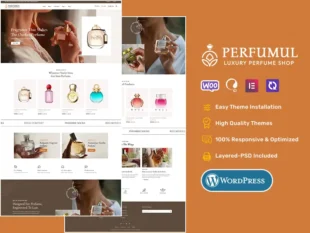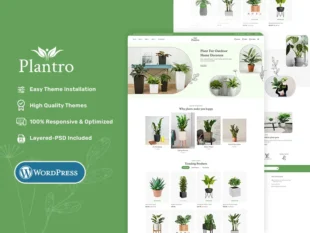Sjabloonstructuur & Sjablonen overschrijven via een thema
Overzicht
WooCommerce-sjabloonbestanden bevatten de opmaak en sjabloonstructuur voor de frontend en HTML-e-mails van uw winkel.
Wanneer u deze bestanden opent, zult u merken dat ze allemaal haken bevatten waarmee u inhoud kunt toevoegen/verplaatsen zonder dat u zelf sjabloonbestanden hoeft te bewerken. Deze methode beschermt tegen upgradeproblemen, omdat de sjabloonbestanden volledig onaangeroerd kunnen blijven.
Bestanden overschrijven
Kopieer de sjabloon naar een map binnen uw thema met de naam /woocommerce en behoud dezelfde bestandsstructuur, maar verwijder de submap /templates/.
Voorbeeld: om de kennisgeving van de bestelling van de beheerder te negeren, kopieert u: wp-content/plugins/woocommerce/templates/emails/admin-new-order.php naar wp-content/themes/yourtheme/woocommerce/emails/admin-new-order.php
Het gekopieerde bestand overschrijft nu het standaard WooCommerce-sjabloonbestand.
Custom Template
Als je een thema-ontwikkelaar bent of een thema met aangepaste sjablonen gebruikt, moet je WooCommerce-thema-ondersteuning aangeven met behulp van de functie add_theme_support. Zie WooCommerce-ondersteuning declareren in Thema's op GitHub.
Als uw thema een woocommerce.php-bestand heeft, kunt u de aangepaste woocommerce/archive-product.php-sjabloon in uw thema niet overschrijven, aangezien woocommerce.php voorrang heeft op andere sjabloonbestanden. Dit is bedoeld om weergaveproblemen te voorkomen.